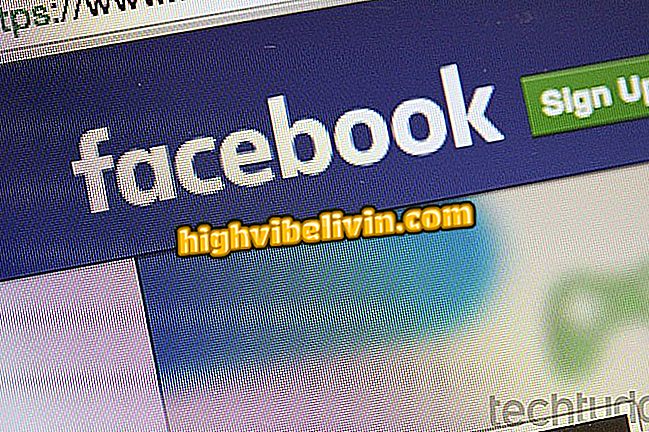Google melancarkan aplikasi dalam talian untuk menarik 'gaya cat'; tahu cara menggunakan Kanvas
Google melancarkan Jumaat ini (21) kanvas, sebuah aplikasi dalam talian yang membolehkan anda membuat lukisan ringkas dalam gaya Paint yang terkenal, Microsoft. Ciri yang serasi Chrome menggunakan teknologi Aplikasi Web Progresif (PWA) dan berjalan terus dari penyemak imbas, jadi anda tidak perlu memuat turun dan memasang apa-apa. Alat ini berguna bagi mereka yang perlu membuat sketsa cepat pada komputer.
BACA: Hilang Cat? Laman web menghidupkan semula Windows klasik
Dalam tutorial berikut, pelajari cara mengakses dan menggunakan apl lukisan Google yang baharu. Prosedur ini telah dilakukan dalam versi Chrome untuk macOS, tetapi petua juga sah untuk Windows PC.

Kanvas adalah aplikasi lukisan Google yang berjalan terus dari penyemak imbas
Mahu membeli telefon bimbit, TV dan produk diskaun lain? Ketahui Bandingkan
Langkah 1. Dalam Chrome, pergi ke laman web Kanvas (canvas.apps.chrome) dan tekan butang "Bermula";

Mengakses apl lukisan Google buat kali pertama
Langkah 2. Editor Kanvas akan dibuka. Sentuh titik hitam untuk memilih warna strok palet pratetap. Anda boleh memilih nada warna dalam tab "khusus";

Menukar Warna Strok
Langkah 3. Klik dua kali pada alat yang anda ingin gunakan untuk mengubah ketebalan garis dan kelegapan risiko;

Menyesuaikan saiz strok dan kelegapan
Langkah 4. Pensil, pena, berus atom dan kapur boleh didapati di samping pemadam. Setiap alat mempunyai gaya strok yang berbeza;

Setiap alat mempunyai stroke yang berbeza
Langkah 5. Gunakan anak panah di bahagian atas dokumen untuk membatalkan dan buat semula pengeditan. Jika anda mahu memuat turun imej, tekan butang di penjuru kanan sebelah atas dan pergi ke "Lukisan eksport". Imej akan disimpan secara automatik pada PC;

Menyimpan lukisan pada PC
Langkah 6. Di sudut kiri atas ada ikon rumah. Ia mengalihkan pengguna ke galeri dengan semua lukisan yang dibuat di bawah akaun Google yang sama;

Ikon Utama mengalihkan pengguna ke galeri kartun yang disimpan
Langkah 7. Pada halaman galeri lukisan, anda boleh memulakan scribble baru atau membuka imej yang disimpan pada PC untuk menariknya.

Lukisan disimpan dalam galeri
Di sana! Manfaatkan petua untuk membuat lukisan dalam talian pantas menggunakan apl Google baharu.
Melalui Chrome Tanpa Kotak
Apakah editor terbaik untuk mereka yang tidak mampu Photoshop? Anda tidak boleh membalas topik ini

Bagaimana untuk mengedit foto pada komputer anda tanpa memuat turun apa-apa